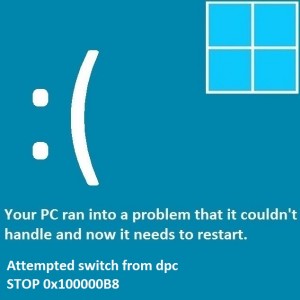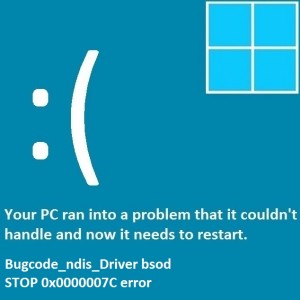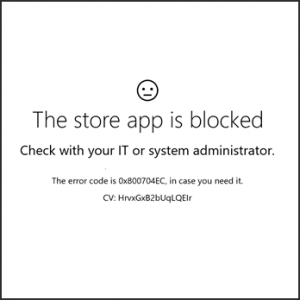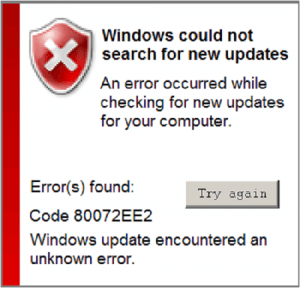So beheben Sie den DCOM-Fehler 10016 in Windows 10
Leserfrage:
„Hallo Wally, kürzlich zeigte mir ein Freund (der mir bei der Reparatur meines Computers half) einen Fehler, der häufig auf meinem Laptop auftrat. In der Ereignisanzeige wurde Dcom-Fehler 10016 angezeigt. Es waren eine Menge davon drin und es schien irgendwie ein Problem zu sein. Der Computer funktioniert einwandfrei, aber ich wollte wissen, was das ist und ob ich etwas tun sollte, um das Problem zu beheben. Danke.” – Phil D., Kanada
Wallys Antwort: Der DCOM-Fehler 10016 kommt in fast allen Windows-Versionen vor. Dieser Fehler ist harmlos, also ziemlich harmlos. In den meisten Fällen werden Sie nicht einmal bemerken, dass es passiert ist.
Problem
Der DCOM-Fehler 10016 tritt normalerweise auf, wenn ein Programm versucht, DCOM zu verwenden, aber keine Berechtigung dazu hat. Es ist ziemlich harmlos.
Sie werden nicht einmal davon erfahren, es sei denn, Sie werfen einen Blick in die Windows-Ereignisanzeige.
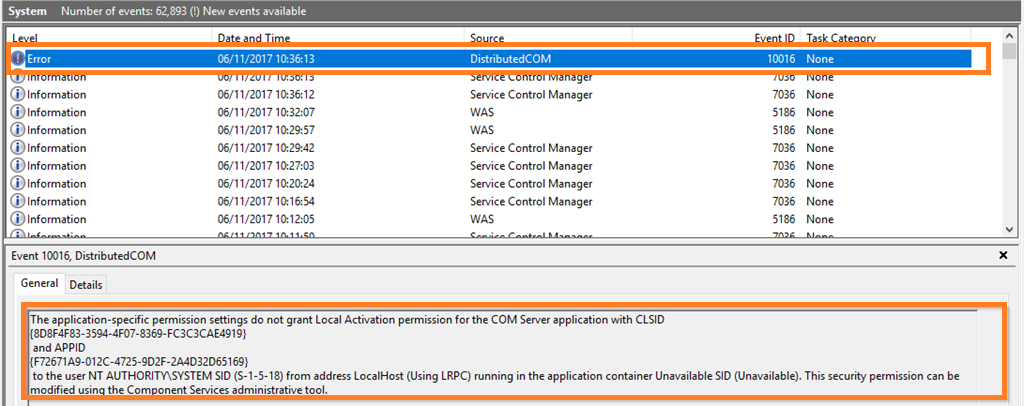
Es ist jedoch besser, Ihren Computer so zu warten, dass keinerlei Fehler auftreten.
Lösung
Vor diesem Hintergrund finden Sie hier eine einfache Methode zur Behebung des DCOM-Fehlers 10016 und eine etwas umständlichere Lösung.
Was ist DistributedCOM oder DCOM?
DistributedCOM oder DCOM steht für Distributed Component Object Model. COM ist eine Reihe von Microsoft-Konzepten und Programmschnittstellen, über die Client-Programmobjekte Dienste von Server-Programmobjekten anfordern können. Das D steht für Distributed, was bedeutet, dass der Computer auch auf Daten von Servern im Netzwerk zugreifen kann.
Diese Funktion wird von jedem Programm verwendet, wenn es versucht, auf einen Remote-Server zuzugreifen.
Verwenden Sie die Windows-Registrierung, um den DCOM-Fehler 10016 zu beheben
Das ist ganz einfach. Sie sollten in der Lage sein, die Registrierung in 5 Minuten zu reparieren.
Öffnen Sie regedit, indem Sie regedit in das Dialogfeld AUSFÜHREN eingeben und die Eingabetaste drücken
Bevor wir fortfahren, würde ich Ihnen für alle Fälle empfehlen, die Registrierung zu sichern.
Um die aktuelle Registrierung zu sichern, klicken Sie auf Datei > Exportieren > geben Sie einen Namen ein und wählen Sie einen Speicherort > drücken Sie die Eingabetaste, um die Registrierung an einem sicheren Ort zu speichern.
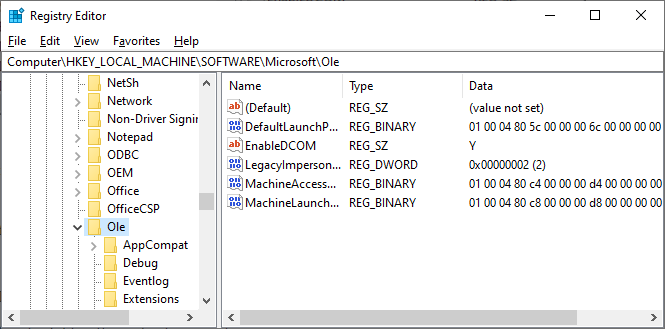
Navigieren Sie im Registrierungseditor zu
HKEY_LOCAL_MACHINE\SOFTWARE\Microsoft\Ole
(Kopieren Sie diese Adresse und fügen Sie sie zur schnellen Navigation in die Adressleiste des Registrierungseditors ein.)
Löschen Sie nun diese vier Registrierungsschlüssel:
- DefaultAccessPermission
- DefaultLaunchPermission
- MachineAccessRestriction
- MachineLaunchRestriction
Sobald Sie fertig sind, starten Sie Ihren Computer neu und der DCOM-Fehler 10016 sollte nicht mehr angezeigt werden.
Wenn Sie weitere Hilfe benötigen, wenden Sie sich an Windows Wally Facebook Seite oder auf unserer Twitter Buchseite. Ich werde versuchen, Ihnen bei der Lösung des Problems zu helfen.